システム設定を変更する
サイドバーで「設定」をクリックすると、以下の画面を表示します。
この画面で、TimeTracker NX Sync を利用するための各種設定を行います。
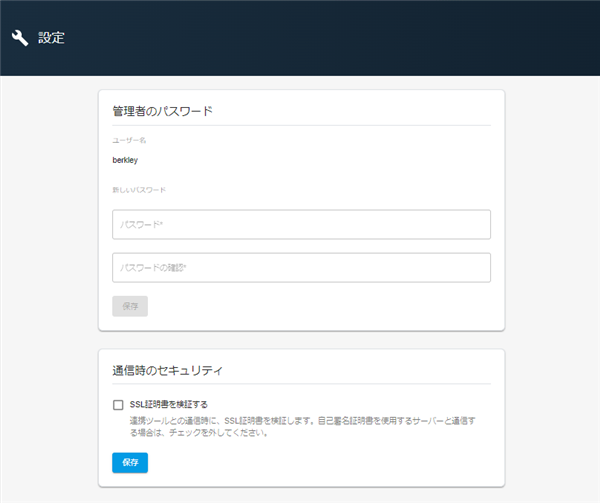
以降の章で、各項目の詳細をご説明します。
管理者のパスワードを変更する
TimeTracker NX Sync の管理者アカウントのパスワードを変更できます。
- ユーザー名と初期パスワードはセットアップ時に設定しています。
- 変更後のパスワードを「パスワード」・「パスワードの確認」それぞれの欄に入力して、「保存」をクリックしてください。
ここで指定するユーザー名とパスワードは TimeTracker NX とは関係がないアカウントになります。
通信時のセキュリティを設定する
TimeTracker NX Sync を以下の環境で運用する場合はチェックを有効にしてください。
- 連携対象のツール(TimeTracker NX 、Redmine、Jira)との通信に https を使用する。
- 自己署名証明書の利用を禁止している。
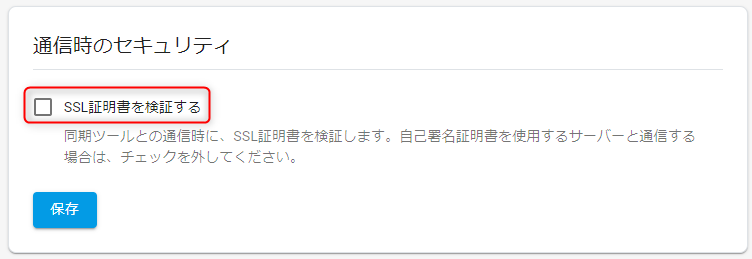
この設定を有効にすることで、TimeTracker NX や Redmine・Jira のサーバーのなりすましを防止することができます。
「自己署名証明書」を利用してhttps通信をする場合、このチェックを外してください。
http通信時には、この設定は無効です。チェックを有効にしても動作に影響はありません。
同期処理をカスタマイズする
以下のカスタマイズが可能です。
- アイテム削除の同期を有効にする
- 一方のプロジェクト管理ツールでアイテムを削除した際に、もう一方のアイテムを削除したい場合はチェックしてください。
- TimeTracker NX は削除したアイテムを復元できますが、他のツールは復元できません。
誤操作による紛失リスクを踏まえてチェック要否をご検討ください。
TimeTracker NX の接続情報を更新する
TimeTracker NX の URL や接続用アカウントを更新した場合に、変更後の情報を登録します。
必要な項目(①)を入力した後、「接続テスト」(②)→「保存」(③)をクリックしてください。
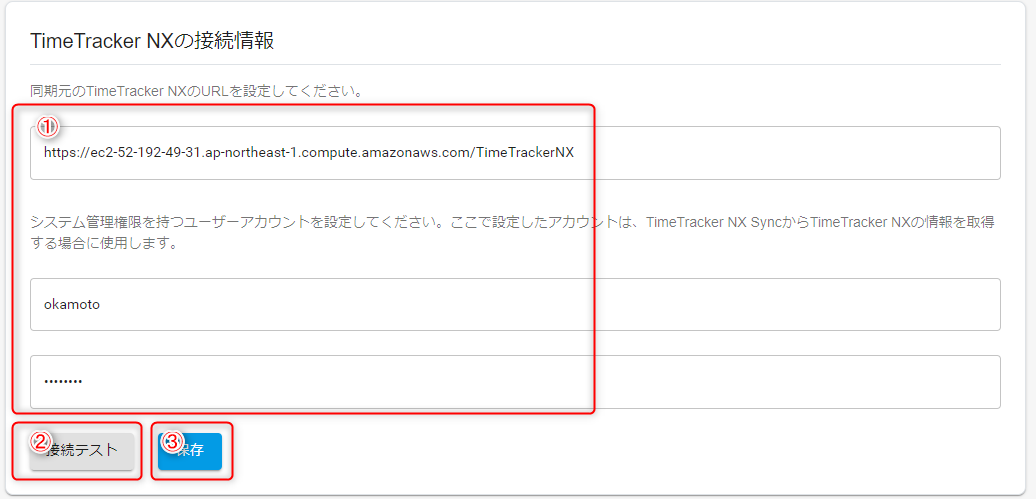
通常であれば TimeTracker NX Syncは、TimeTracker NX のアカウントでログインできますが、
TimeTracker NX の URL を変更した場合、本項目を更新するまではログインできません。
「管理者のパスワードを変更する」で設定したユーザーでログインしてください。
この項目で変更した TimeTracker NX の接続情報は、他画面の設定に自動で反映されます。
システムを停止する
TimeTracker NX Sync は常に同期の要求処理しています。
急にサーバーを停止すると同期の処理を取りこぼす(無かったことにする)ため、
サーバーを停止する場合は必ず受け付けた要求を処理しきる必要があります。
停止する場合は以下のボタンをクリックしてください。
- ボタンをクリックする前に受け付けた要求は、全て処置します。
- 受け付けた要求の数により、停止処理が完了するまで時間が変わります。
- 新しい同期の要求は受け付けません。
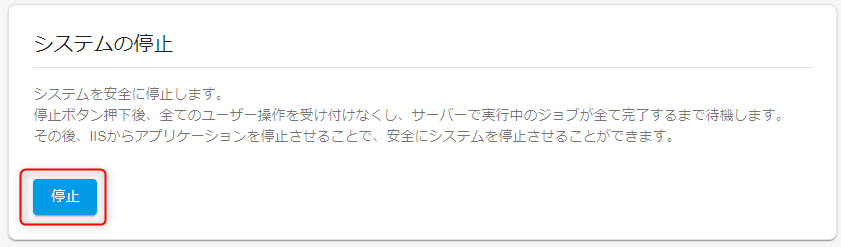
上記ボタンを押した後は、TimeTracker NX Sync のサーバーを再起動するまで新しい同期処理を実行しません。
事前に関係者の方に周知することをお勧めします。
クリックした後の手順は「TimeTracker NX Sync サーバーを停止する方法を教えてください」を参照ください。